excel表格大家都熟悉了,可以方便我们编辑和保存数据。excel表格当中的查找和替换功能是我们经常使用到的工具,能够帮助我们快速查找数据。但是还是有一些小伙伴布置都在win10免激活系统下怎么使用excel表格查找和替换功能?所以小编介绍详细使用步骤给大家。
excel的查找和替换使用步骤:
1、我们点击开始选项卡,然后在编辑标签点击查找和选择按钮。
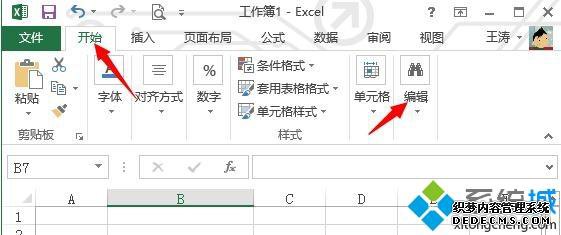
2、在弹出来的快捷菜单里,我们选择查找选项。
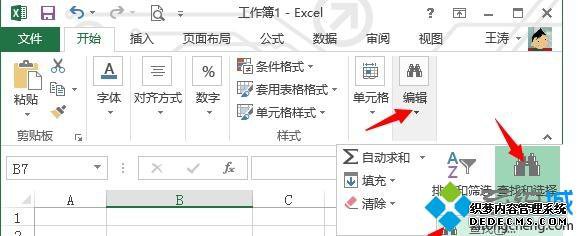
3、这时会弹出一个查找和替换对话框,我们在查找内容后面的文本框输入我们需要查找的内容,然后我们可以选择查找全部或者是查找下一个。
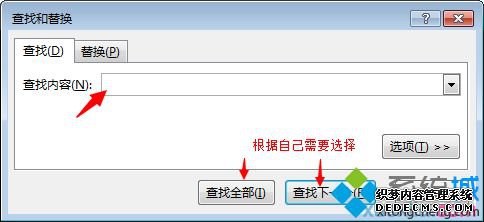
4、如果我们需要在excel中批量替换数据的话,我们只需要单击旁别的替换选项卡,然后我们在查找内容文本框输入需要替换的内容,在替换为文本框输入需要新的内容,最后可以选择是全部替换或者查找一个替换一个。
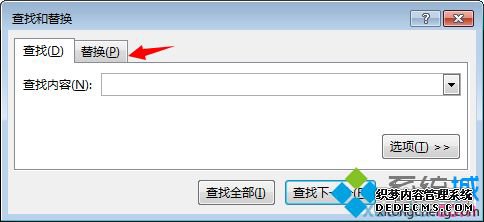
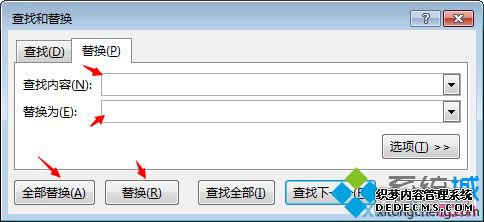
上述教程和大家分享win10系统用excel表格查找和替换功能的方法,如果你不知道如何使用,直接参考教程设置即可。
------相关信息------



